在我们日常的生活中,经常会用Word文本来解决各种各样的问题,我们经常会碰到在Word文文本中编号这类问题。那么,小编就教大家如何将Word文手动文本编号改成自动数字编号。
方法步骤如下:
第一步:先打开Word文文档,在文章开头或标题键入数字1或文字一,然后:
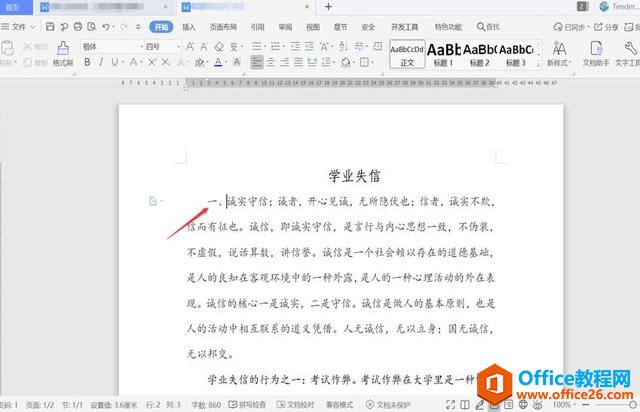
第二步:在工具栏中找到【文件】下拉选择【工具】选项,在其选项展开中再次选择【选项】:
WPS 如何在 word 里快速对齐合同签名栏
今天这篇文章,我们教大家如何快速对齐合同签名栏,如果你还不会这项操作的话,那就一起看看下面这篇文章吧!首先我们看到下方这个图片,我们发现下方的签名都错乱无章不整齐,首先
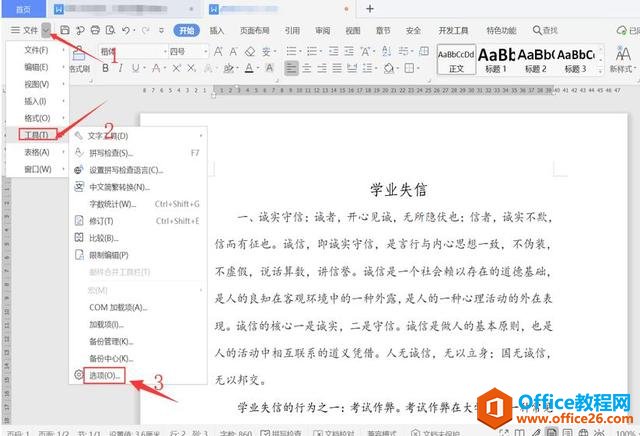
第三步:在选项中选择【编辑】然后在自动编辑勾选【键入时自动应用自动编号列表】,最后单击【确定】即可:
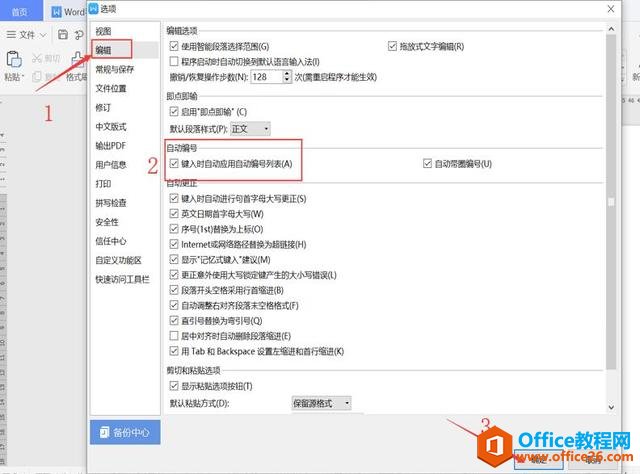
第四步:然后选中将要编辑的文本右键单击【项目符号和编号】:

第五步:在编号类型中选择数字和对齐方式并点击【确定】:
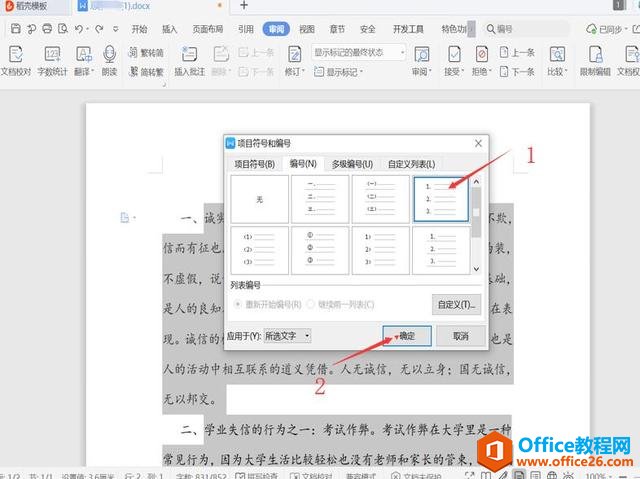
第六步:如要继续编辑数字符号,在上一段的末尾点击【ENTER】键,数字符号就会自动显示出来:
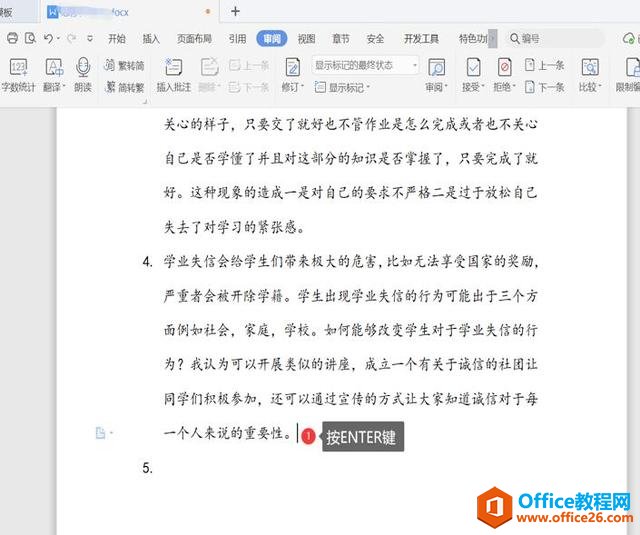
那么,将Word文手动文本编号改成自动数字编号的方法,你学会了吗?是不是很简单呢?
WPS word手动文本编号怎么改成自动数字编号的下载地址:
WPS word图片无法显示怎么办
编辑Word文档时,经常会在Word中使用插入图片这一功能,但有时会偶尔遇到图片不显示或者只显示一部分,还有一部分没法完全显示出来,这该怎么办呢?今天让我们来学习一下Word图片无法显


